Приветствую всех!
Сегодня рассмотрим второй инструмент из семейства ножей. Открываем Блендер. Переходим во вкладку Modeling. Далее Edite Mode, затем Face select. Как это сделать? Смотрим уроки по Extrude.
Теперь, для того, чтобы лучше понять, нам нужно будет в нашем рабочем окне, приблизиться к кубику и покрутиться вокруг него. Чтобы приблизить — крутите колесо мыши. Чтобы покрутиться — зажимаете колесо мыши и, не отпуская, крутите вправо, влево, вверх, вниз. Тут должно быть всё понятно.
Приблизьте кубик и поверните так, чтобы лучше было видно. Итак, выделяем верхнюю часть кубика, затем, идём в инструмент Bisect. Рис. 100
Рис. 100
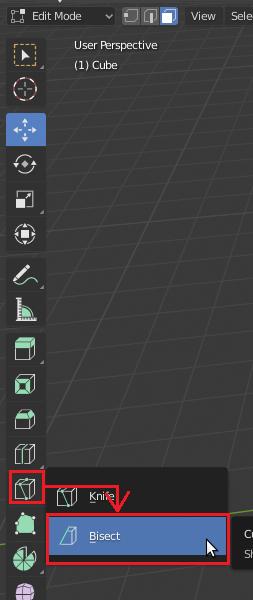
Зажимаем на выделенной стороне кубика левую клавишу мыши. Будет как на картинке. Рис. 101
Рис. 101
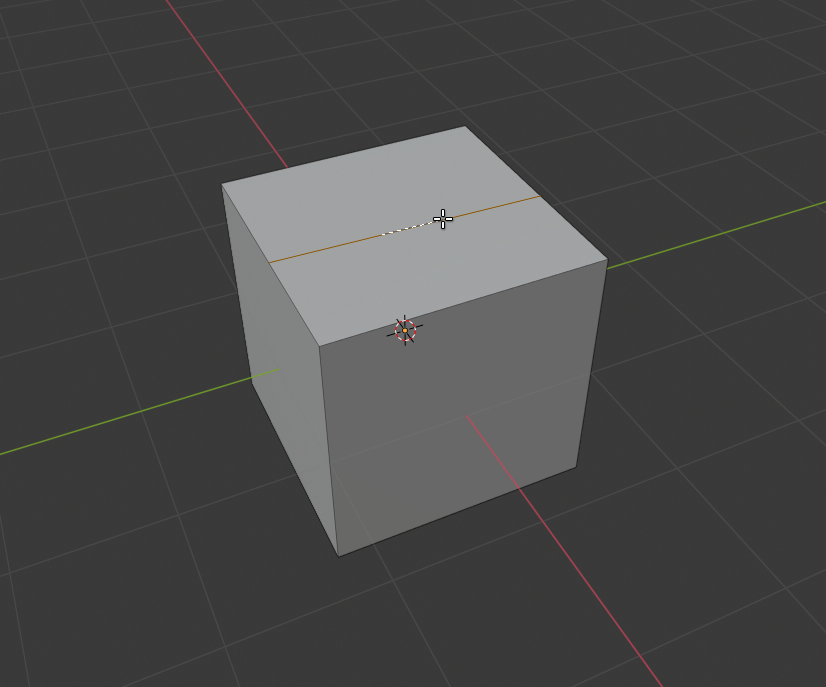
На нашем кубике появится эдж(ребро) и желтая стрелка с голубым кругом. Рис. 102
Рис. 102
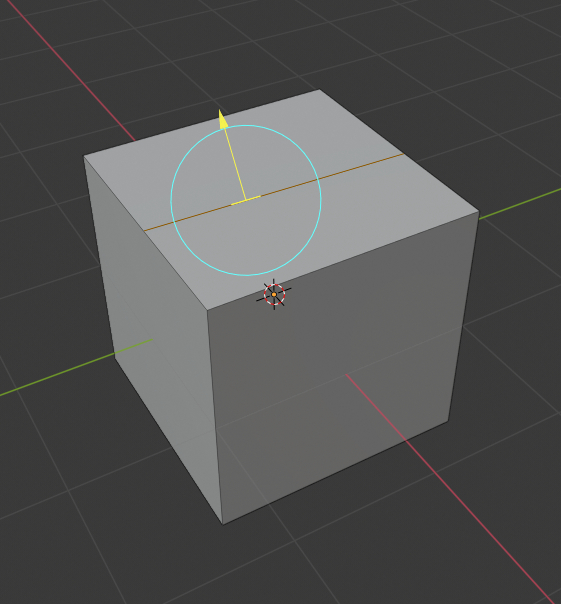
Если повернётесь вокруг кубика, то на жёлтой стрелке увидите тоже жёлтый круг. Рис. 103
Рис. 103
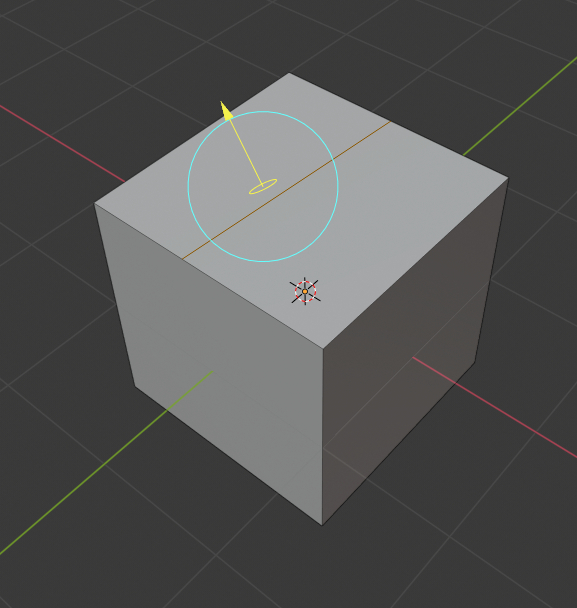
Зажимаем левой клавишей мыши этот жёлтый кружок и тянем его влево. Рис. 104
Рис. 104
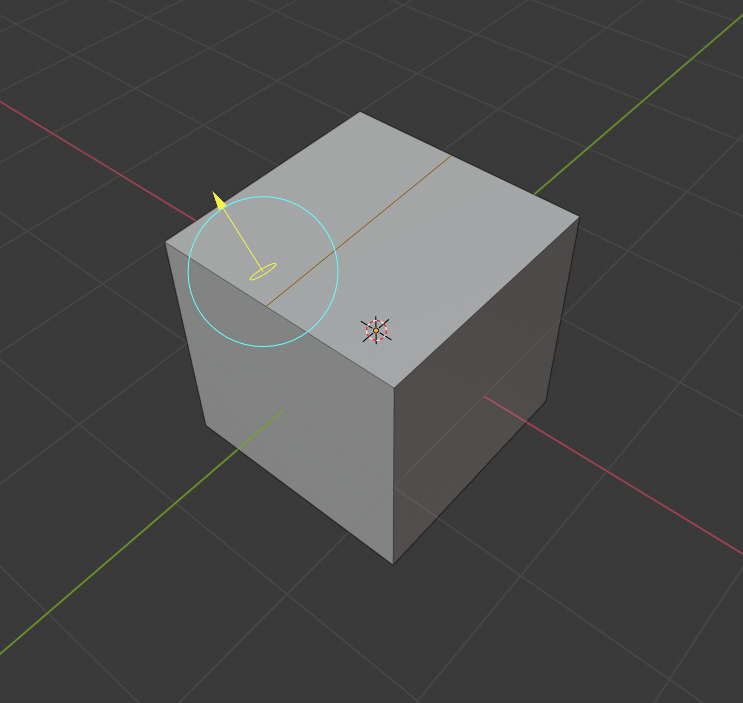
Его можно не только влево, можно вправо, можно посередине. Туда, куда вам понравится.
Далее, зажимаем голубой круг левой клавишей мыши и крутим эдж в ту сторону, в которую вам нужно. Рис. 105
Рис. 105
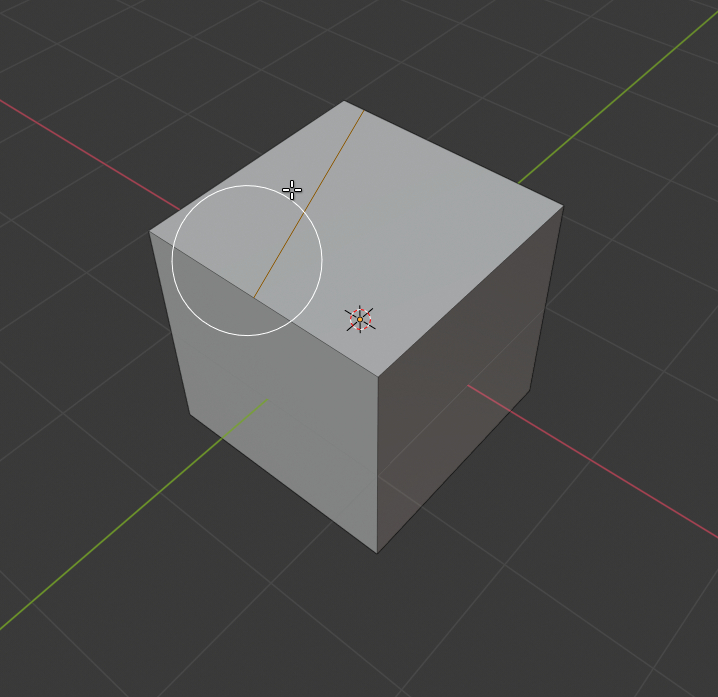
А зажав жёлтую стрелку левой клавишей мыши, вы можете передвинуть эдж туда, куда вам нужно. Рис 106
Рис. 106
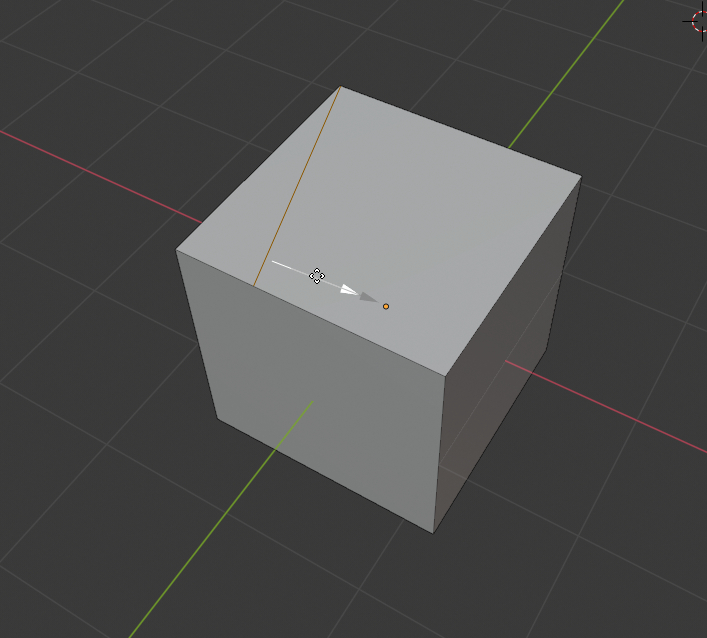
Таким образом, можно делить пополам не одну сторону, а две, или три, т.д. Но сторона, или фейс кубика, модели должны быть обязательно выделены, а то инструмент работать не будет.
Потренируйтесь. Подвигайте за жёлтый круг стрелки, подвигайте за голубой круг, подвигайте за жёлтую стрелку. Поперемещайте эдж(ребро).
На этом всё. Надеюсь, всё было доступно и понятно. Успехов, терпения и трудолюбия в Вашем 3Д моделировании.